Program automatickej archivácie údajov. Najlepší prehľad softvéru pre zálohovanie a obnovu dát
V tomto článku chcem hovoriť o probléme úspor údajov.
Všetci sme sa stretli s tým, čo potrebujeme dôležitá informácia, či už fotografie, textové dokumenty, 1C databázy: podnik všetkých konfigurácií alebo akékoľvek ďalšie dôležité informácie pre nás. Mnohí používatelia nechcú tráviť svoj čas alebo nevedia, ako napísať malý "dávkový súbor" na skopírovanie ich údajov. Tu sú malé programy pre zálohovanie rôznych údajov. Prečítajte si viac o kopírovaní zálohovania.
S potrebou automatického zálohovania som sa stretol, keď som potreboval každodennú kópiu databázy od 1C: podniky. Pri hľadaní, pohodlnom a spĺňaní mojich požiadaviek, programy som našiel niečo, čo potrebujem, je Cobian Backup 11. Tento program bol s veľmi zrozumiteľným a nie komplexným rozhraním, a čo je najdôležitejšie, je to zadarmo, čo je v našom čase veľmi dobré.
1. Inštalácia programu
A tak poďme nainštalovať program. Stiahnite si distribúciu programu z oficiálnych stránok a spustite prevzatý súbor. Na prvej stránke inštalačného programu vyberte jazyk, ktorý potrebujete a kliknite "Ďalej".

Na ďalšej stránke budeme ponúknutý, aby sme sa oboznámili s licenčnou zmluvou a prijali podmienky tejto dohody. Zhmem. "Ďalej".

Predtým sa zobrazí toto okno s výberom: Kde a čo nainštalovať.

- "Iniciátor tieňového kopírovania"slúži na kopírovanie súborov, aj keď sú otvorené alebo používajú aplikácie. Odporúčam inštalovať ho, ale ak poviete zálohu, ktorú potrebujete raz, v zásade, iniciátor tieňovej kópie nie je možné nainštalovať. Od iniciátora Shadow Copy je povinný mať zavedený rámcový rámec Microsoft .NET 3.5. Ako nainštalovať komponent. Internetová sieť. V, prečítajte si.
- "Inštalačný skript" Potrebujete si zapamätať všetky parametre aktuálnej inštalácie a pri ďalšej inštalácii, urobte všetko rovnaké, bez vašej účasti.

V predvolenom nastavení ponúkame nainštalovať tento program ako službu, odporúčam rozišiel všetko, čo je, ak ho používate na serveri alebo na tomto počítači, kde je niekoľko používateľov. Po prvé, vo forme služby, program bude fungovať, aj keď sa nikto neprihlásený do systému, v druhom programe bude môcť používať sieťové zdroje pre ukladanie údajov na FTP serveri, na strane druhej miestny počítač Vo vašej sieti alebo na uskladnení siete.
Ak ho potrebujete, napríklad naraz, to nie je príliš často potrebné na to, aby ste ho mohli kontaktovať, môžete si vybrať ktorúkoľvek z vašich výberov.
Pri inštalácii programu ako služby musíte zadať účet administrátora a heslo.

Všetko, v tomto zariadení je dokončené.
2. Softvérový program
Budeme pokračovať do hlavnej úlohy nastavenia záložnej úlohy. Spustite program, vyberte menu "Úloha" , potom "Nová úloha." 
Sprievodca vytvorením novej úlohy sa spustí. Uveďte tu "Názov" Úlohy Nastavte potrebné schránky a vyberte "Typ kopírovania» .

Prejdite na kartu "Súbory", potom kliknite na tlačidlo "Pridať"Čo by naznačovalo, že kopírujeme a kde.

Uveďte súbor, adresár alebo priečinok na serveri FTP, ktorý musíte kopírovať. Tiež špecifikujeme, kde chcete kopírovať výber zo zoznamu. Každý musí pochopiť, že to robí zálohovanie a udržanie to isté hddKeď je fyzicky pád, nekomunikuje so všetkými vašimi snahami, bude to problematické obnoviť informácie, pri ukladaní na rôzne diskové oddiely vám ušetrí len vtedy, keď letíte oddiel, kde sa zobrazia aj hlavné informácie. Preto sa snažte uložiť na nezávislé médium, napríklad sieťové úložisko, externý pevný disk, flash disk alebo počítač umiestnený na rovnakej sieti, a samozrejme na FTP serveri.

Prejdite do záložky "Rozvrh". Ako vidíte, nastavenia sú tu pre prípad života, prispôsobiť, ako je to vhodné pre vás: aspoň raz ročne, aspoň každý deň v určitom čase.

Prejdite na kartu "Cyklistika". Z.môžete nakonfigurovať prioritu úlohy a ušetriť miesto, môžete nakonfigurovať počet skladovacích kópií.

Prejdite na kartu "Kompresia"a uveďte, čo potrebujeme kompresiu a rozdelenie do častí vašich súborov.


3. ZÁVER
Všeobecne platí, že som sa naozaj páčil tento program, myslím, že to bude musieť urobiť s mnohými. Veľmi zrozumiteľné a jednoduché rozhranie nespôsobí problémy s nastavením, úlohy, ktoré budete potrebovať v každodennom živote.
Pomôže vám tento článok?
Prehľad najlepšie programy pre rezervná kópia údajov. Stiahnite si najlepšie bezplatné a platené zálohovacie programy.
Každý vie, že je potrebné uskutočniť neustály zálohovanie našich údajov. Najčastejšie odložíme tento postup "pre potom" a niekedy sa dozvieme v situácii, keď sú cenné fotografie a dokumenty nemožné, alebo mimoriadne drahé obnoviť. Navrhujem, aby ste strávili 5 minút na čítanie môjho článku a 10 ďalších na inštaláciu jedného z 5 záložných programov na konfiguráciu zálohovanie dát na externom pevnom disku alebo "cloud". Nikdy nebudete ľutovať za posledných 15 minút svojho života, pretože tak málo času bude zárukou bezpečnosti vašich fotografií a dôležitých údajov. Nepochybne môžete manuálne uložiť požadované údaje na vonkajšom nosiči, ale prečo nie je zveriť tento postup rutinného programu? Okrem toho mnohé záložné programy uvedené v preskúmaní sú úplne zadarmo.
Najlepší záložný softvér
Easeus.Todo zálohovanie zadarmo.
Acronis True Image.
Výrobky z Acronis sú v našej krajine veľmi známe. Program je dobrý, možno okrem mierne vysokej ceny. Vo všetkých ostatných, skvelý program pre starostlivé zálohovanie vašich údajov alebo operačného systému.
- Úplné zálohovanie disku alebo vybranej oblasti.
- Univerzálny obnovenie. - Schopnosť obnoviť kópiu operačného systému aj na počítači s inou konfiguráciou.
- Neuveriteľne rýchle zálohovanie a zotavenie.
- Môžete obnoviť celý obrázok a definované priečinky alebo súbory.
Cena: 1 zariadenie - 1700 p.
R-DREVE

R-Drive Image je malý, ale multifunkčný program pre zálohovanie diskov "za behu". Program môže obnoviť celé disky a jednotlivé súbory. Používanie obrazu R-DRIVE môžete ľahko klonovať disky. Všeobecne platí, že program má mnoho malých, ale úspešných funkcií, ale jeho cena ruského trhu je trochu vystrašená, vzhľadom na dolár.
Cena: 1 zariadenie - $ 44.95
Crashplan.

Pomerne často, bezplatné záložné programy majú obmedzené funkcie, ale nie v tomto prípade. Voľná \u200b\u200bverzia CrashPlan má všetko, čo potrebujete pravidelne vytvárať záložné kópie na rôznych médiách, vrátane jedinečnej funkcie vytvárania zálohovania vašich údajov na konkrétnom sieťovom počítači (napríklad v počítači priateľa).
- K dispozícii pre Windows, Mac a Linux
- Zachovanie zálohovania do iných počítačov
- Zachovanie zálohovania na externom disku
- Automatické denné zálohovanie
- 448-bit šifrovanie súborov
Všeobecne, extrémne zaujímavý program Pre zálohovanie, čo si vyžaduje pozornosť.
Aomei Backupper.
Aomei Backupper Standard - bezplatné programy pre zálohovanie a obnoviť dáta, funkčné a ľahko použiteľné. Program obsahuje všetko požadované nástroje Na zálohovanie a obnovovanie systému, diskov, oddielov a klonovacích diskov. Vďaka podpore technológie VSS môže Backupper Aomei urobiť úplnú zálohu vášho systému a akékoľvek údaje dokonca počas prevádzky OS, v žiadnom prípade zasahuje do bežiacich procesov.
Napriek tomu, že tento program je na konci zoznamu, odporúčam, aby som to venoval veľkú pozornosť. Program je naozaj dobrý a koľkokrát mi funkcia Universal Restore mi pomohla - nečítal.
P.S. Universal Restore (Universal Restore) - Umožňuje obnoviť a spustiť kópiu systému na počítači s inými vlastnosťami.
Cena: ZADARMO
Akčné zálohovanie.
Posledné miesto (ale nie v kvalite) v našom výbere je rozvoj domácich programátorov. Program sa aktívne rozvíja a má niekoľko vlastných žetónov, ktoré rozlišujú tento produkt zahraničných konkurentov. Pred nákupom si môžete stiahnuť 15-dňovú verziu programu Trip.
Tu sú hlavné črty akcie Backup:
- Jednoduché nastavenie a použitie: Program je veľmi ľahko zrozumiteľný, najmä na offseay Existujú pokyny v ruštine. Po počiatočnom nastavení bude nástroj na harmonograme vykonať zálohu potrebných údajov, ktoré vás poskytujú od skúseností o bezpečnosti údajov.
- Rich Funkčné funkcie: Akčné zálohovanie naozaj vie, koľko - to môže urobiť zálohy na vzdialenom FTP serverov a sieťových diskoch, na externé pevné disky, "Znížiť" údaje o optických jednotkách, vytvárajte "tieňové kópie", pracujte vo forme služby v režime 24/365 a oveľa viac!
- Nežiaduce: Akčné zálohovanie spotrebuje mimoriadne niekoľko systémových prostriedkov a môže dokonca pracovať na slabých strojoch. To platí najmä pre rozpočtové organizácie, z ktorých mnohé sa nemôžu pochváliť moderným flotilom technológií.
- Vynikajúca kompatibilita: Akčné záložné funkcie dokonale funguje na akúkoľvek modernú verziu systému Windows: 7, 8, 10, server a podporuje 32 a 64 bitových edícií.
Cena: Od 560 do 960 r. V závislosti od počtu zakúpených licencií. 15 dní môže program používať úplne zadarmo!
Takže sme dnes stretli s najlepšími programami na obnovenie údajov. Áno, sú to len 5, ale prečo tvoria top 10, 20, 30 - Koniec koncov, funkcie všetkých týchto programov sú prakticky podobné. Odporúčam vám zadarmo Aomei Backupper Standard Program. Ak ste zmätení nedostatkom ruštiny v tomto programe, dávajte pozor na Acronis True Image. Všetko najlepšie, dúfam, že môj článok pomohol vybrať si program na obnovenie údajov.
Zdá sa, že pri vytváraní zálohovania nie je nič ťažké, ale mnohí používatelia často zabúdajú, aké dôležité je starať sa o bezpečnosť ich údajov včas. Koniec koncov, môžete stratiť dôležité súbory z dôvodu technického zlyhania, krádeže alebo infekcie vášho počítača s vírusom.
Ale prečo začať? Samozrejme, môžete vždy manuálne skopírovať dôležité súbory na voľný disk. Na zjednodušenie procesu však bude stále logickejšie konzultovať odborné programy, ktoré vám s minimálnymi nákladmi vášho času a síl pomôžu zálohovať.
Okrem toho, vytvorenie záložných kópií je mimoriadne nevyhnutné pre majiteľov malého podniku, ak je spojený so zbierkou osobných informácií o zákazníkov. V súlade s novými ustanoveniami o ochrane údajov, ktoré nedávno zapísali v Európskej únii (GDPR), každá firma, ktorá prijíma prístup k užívateľom osobných údajov, sa vykonáva na ochranu týchto informácií. Osobné údaje zahŕňajú používateľské meno, jeho elektronická adresa a adresa bydliska, ako aj IP adresu.
V nastaveniach záložného programu môžete vždy vybrať, ako často a ktoré súbory, z ktorých je potrebné kopírovať priečinky. Okrem toho môžete tiež vybrať súbory, pre ktoré bude potrebná maximálna úroveň ochrany. Pri výbere takéhoto programu musíte venovať osobitnú pozornosť tomu, ako sú vaše údaje vyhradené a aké jednoduché je v prípade kritickej situácie, môžete pristupovať k nim.
Tento zoznam vám pomôže zoznámiť sa s najbežnejšími, užívateľsky príjemným a, čo je dôležitý, bezplatný softvér na vytvorenie záložných kópií.
Easeus todo zálohovanie zadarmo
Tento program je dokonale vážená rovnováha medzi automatickou ochranou a manuálnou kontrolou:
Rôzne typy zálohy
Nedostatok ťažkostí v nastavení
Automatický systém vytvárania Smart Backup
Vďaka Easeus Toodo Backup Free, môžete zálohovať jednotlivé súbory, priečinky a ovládače. Je tiež možné vytvoriť záložnú kópiu celého systému. Okrem toho program ponúka funkciu "Smart": pamätá z toho, ktoré zložky najčastejšie kopírujte súbory. Zároveň môžete vytvoriť vytvorené kópie v úložisku Cloud.
Program vám umožňuje vybrať z viacerých režimov zálohovania: plné, inkrementálne, diferenciálne kopírovanie a zálohovanie na pláne.
Niektoré funkcie sú k dispozícii iba v prémiovej verzii, avšak bezplatná verzia Eassusus Todo Backup poskytuje dostatočný počet možností pre pohodlnú prácu.
EnEnus Todo Backup verzia poskytuje prístup k takmer všetkým funkciám, ktoré sú v platenej verzii. Môžete napríklad konfigurovať zálohu na harmonograme. Avšak v bezplatnej verzii nebudete k dispozícii zálohovanie pod udalosťou Trigger, ktorá určite nie je potrebná pre väčšinu používateľov. Nebudete mať tiež prístup k kópiám príkazový riadok, Zálohovanie a obnovovanie programu Outlook Mail, ako aj prenos dát z počítača do počítača. Tieto funkcie môžu byť v skutočnosti užitočné, ale určite nie sú kritické pre väčšinu ľudí.
Počas inštalácie budete požiadaní o vytvorenie predvoleného nastavenia prehliadač chróm. a vyhľadávací systém, takže ak nemáte potrebu, potom pred stlačením tlačidla "Ďalej" jednoducho zrušte začiarknutie políčka na príslušných položkách.
Existuje kontrolované pravidlo, že akékoľvek informácie, ktoré sú uložené na jednom konkrétnom mieste, sa niekedy stratia.
Bacup tiež vám umožní vyhnúť tomuto nepríjemnému momentu, aby sa zálohovanie akéhokoľvek záujmu, informácie.
Okrem toho, s zálohou, je pomerne jednoduché obnoviť samotný operačný systém, ktorej kópia môže byť udržiavaná ako na CD-CARROL a na stroji.
Odporúča sa zálohovať cenné informácie aspoň raz týždenne alebo ako bol prijatý, v prípade poruchy alebo priamo pevný disk - Nemusíte zostať bez výsledkov vašej práce.
Okrem toho, pomocou zálohov, ktoré potrebujete, aby ste ušetrili a neustále pridávali fotografie, ktoré tiež ohrozujú nebezpečenstvo, že je nenahraditeľne stratené.
Teraz zvážte techniku \u200b\u200bsvojho podniku, aby ste nestratili žiadne informácie GIGABYTE v budúcnosti.
Ako prax ukazuje - potreba zálohovania sa vyžaduje nielen pre osobné počítačeAle aj pre mobilné zariadenia, ktoré uchovávajú žiadne menej dôležité informácie.
Zálohovanie všetkých potrebných informácií sa môže vykonávať obvyklým prevodom na žiadny dopravca a používať rôzne programy tretích stránVäčšina z nich sú úplne zadarmo.
porovnávacia tabuľka
| Názov aplikácie | Dôstojnosť | nevýhody |
|---|---|---|
| Plné a prírastkové kopírovanie, synchronizácia priečinkov, podpora FTP / SSH, Yandex.Disc, Rýchle kopírovanie na viacnásobné nite, podpory, Planner, AES-256 šifrovanie. Vytvorené v Rusku. | Nevytvára obrázky disku | |
| Cobian Backup. | Práca nielen s lokálnymi a sieťovými pohonmi, ale aj s FTP servermi | Neschopnosť uložiť obraz celého systému |
| Easeus todo zálohovanie. | Dostupnosť zálohovania Sprievodcu krok | Proces obnovenia systémového oddielu trvá dlho |
| Macrium. Odrážať zadarmo. | Podpora servera FTP | Nedostatok ruským hovoriacim menu |
| Fbackkup. | Vytvorenie záloh v manuáli a automatický režim | Neexistuje možnosť načítania záloh vzdialený server alebo v oblaku |
| Zálohovanie Comodo. | Dostupnosť vstavaného plánovača úloh | |
| Aomei Backupper. | Plné, čiastočné alebo prírastkové kopírovacie súbory | Žiadna podpora pre ruštinu |
| Praktický zálohovanie. | Zaručené ukladanie všetkých údajov | Úplné zálohovanie vyžaduje veľa času |
| Bez ohľadu na zálohovanie | Krásne a jednoduché rozhranie, úplne zadarmo | Nízka rýchlosť úspory údajov |
| Paragon Backup & Recovery | Umožňuje splniť plnú a čiastočnú kópiu bez preinštalovania. | Neexistuje žiadna možnosť uložiť kópie na FTP av Cloud Storage |
| ABC zálohovanie pr. | Podpora servera FTP | Nevytvára obrázky systémový disk |
| Apbackup. | Tam je podpora pre FTP server, menu Ruskej jazyky | Nevytvára obrazy systému |
| Štandardný štandard. | Pre server FTP je podpora | Nevytvára obrazy systémového disku, chýbajúce rusky-jazykové menu |
| Acronis True Image. | Rýchle vytváranie záloh | Spoľahlivosť nie je na vysokej úrovni |
| Helium App Sync a Backup | Ukladanie záloh na kartu SD a "Cloud" | Obmedzené funkcie voľnej verzie |
| Konečné zálohovanie. | Automatické dáta a aplikácie systému zálohovania a obnovy | Nepodporuje rusky |
Jednoduchý, pohodlný a dlhotrvajúci program pre zálohovanie súborov a synchronizáciu priečinkov na harmonograme. Ruský developer. Program má jednoduché, zrozumiteľné rozhranie, ale má dostatok príležitostí a flexibilné nastavenia. Umožňuje kopírovať všetky alebo iba nové / modifikované súbory medzi lokálnymi, sieťovými, vymeniteľnými diskami, ftp / sftp, NAS servers, Yandex.desky.
Program má 3 vydania:
- Exiland Backup Free (zadarmo, základné príležitosti, aplikácia Windows)
- Exiland Backup Standard (platené, pokročilé funkčné, aplikácia systému Windows)
- Exiland Backup Professional (platené, maximálne funkcie, služba Windows)
Kľúčové vlastnosti programu:
- 4 Typy kopírovania súborov: plný, rozdiel, ďalšia, synchronizácia.
- Flexibilné nastavenie Plán spustenia úloh
- Kompresia do štandardného formátu ZIP, AES-256 Šifrovanie, Archives Separácia, Kontrola integrity
- Služba práce (služba Windows)
- Kopírovanie súborov s množstvom počítačov v lokálnej sieti
- Rýchle kopírovacie súbory vo viacerých vláknoch (paralelné)
- podpora fTP protokoly, SFTP (SSH), kopírovanie súborov z Linuxových systémov
- Udržiavanie podrobného časopisu
- E-mail, oznámenie o výsledkoch SMS
- Zobraziť zálohu a obnovenie súborov v prípade ich straty
- Spustite externé aplikácie, príkazový riadok (pred a po úlohách)
- Zoskupovanie úloh
- Tieňové kopírovanie uzamknutých súborov (VSS)
Vstavaný plánovač
Môžete použiť vstavaný plánovač, spustite úlohy na programe v programe alebo priradiť vykonanie funkcie Plánovač Windows - v tomto prípade nemusíte neustále udržať program beží. Plánovač Windows spustí program, ktorý vykoná úlohu a program bude vyložený z pamäte.
Duplikácia záložných kópií
Pre spoľahlivosť môžete ukladať zálohy na niekoľkých miestach. Program vám umožňuje zadať neobmedzený počet miest na ukladanie záloh.
Bezpečnosť
Aby ste predišli ACCESS k Archívom ZIP, nastavte heslo, zadajte AES-256 šifrovací algoritmus a ukladať zálohy v sieťovom priečinku, prístup, ku ktorému je obmedzený (program Exiland Backup umožňuje zadať prihlasovacie meno / heslo pre prístup k sieťovému priečinku). Všetky nastavenia, heslá v programe sú uložené v šifrovanom formulári. Prístup k nastaveniam programu môže byť obmedzený nastavením hesla na zadanie programu.
Spoľahlivosť
Program existoval od roku 2005 a v priebehu rokov služieb preukázal svoju spoľahlivosť a udržateľnosť na abnormálne situácie, ako je komunikačná prestávka (sieťové zlyhanie) počas zálohovania, nesprávne názvy súborov, problémy s diskom atď. V prípade prestávky bude program očakávať pripojenie počas určeného času a bude pokračovať v kopírovaní pri komunikácii so sieťovým diskom alebo internetom. Na všetky problematické súbory a núdzové situácie užívateľ (správca systému) dostane SMS alebo oznámenie e-mailom.
Vytvorenie úlohy
Vytvoriť úlohu je veľmi jednoduchá. Ak to chcete urobiť, kliknite na tlačidlo Vytvoriť -\u003e, umiestnené na hornom paneli. Ďalej zadajte názov úlohy, napríklad, "Pracovné dokumenty", vyberte typ kopírovania, priečinkov a súborov, ktoré chcete kopírovať, kompresiu / šifrovanie, vyberte priečinok, ktorý uložíte záložné kópie a zadajte plán spustenia.
Teraz ju môžete prevrátiť do oblasti oznámení na paneli úloh (systémový zásobník) a čakať na plán. Môžete tiež spustiť úlohu tlačidlo Na hornom paneli.
Cobian Backup.

Cobian Backup.
Plus táto aplikácia Že je úplne zadarmo a k dispozícii na stiahnutie na oficiálnych stránkach.
Po stiahnutí distribúcie softvéru na počítači - spustíte inštalatér a prijímate licenčnú zmluvu - začnete potrebnú konfiguráciu.
V tomto štádiu budete musieť zadať typ inštalácie, ktorá vám umožní zálohovať manuálne (aplikácia bez) podľa potreby alebo nastaveným naplánovaným.
Potom kliknite na tlačidlo " Ďalej"A sledujte proces inštalácie.
Na konci inštalácie sa v zásobníku pracovnej plochy zobrazí ikona programu vo forme húb.
Kliknutím naň, spustíte aplikáciu.
Ak chcete nakonfigurovať zálohu požadovaných informácií, budete musieť vytvoriť novú úlohu.
V okne Vytvorenie by ste mali zadať názov úlohy a vybrať potrebné položky, ako napríklad kopírovanie titulkov pomocou začiarkavacieho políčka, pomocou atribútu Archive a tak ďalej.
V tom istom okne sa rozhodnúť o výbere typu kopírovania - odporúča sa inštalovať buď dokončiť alebo typ rozšírenia.
S možnosťou plnej kopírovania budú všetky súbory počas vykonávania úloh úplne prepísané a v prípade pridaného - prvýkrát sa vydáva plnú kopírovanie všetkých údajov, a potom pridávať nové alebo upravené v čase spustenia Nová práca.
Ďalším krokom bude výber súborov, ktoré sa majú uložiť, kde by ste mali zadať zdroj kopírovania a cieľovú cestu (kde by ste mali kopírovať).
Keď zadáte konečnú cestu, vyberte položku Miesta, ktoré nesúvisia s počítačom - ďalšie "pevné disky", CD a flash disky.
V bode " rozvrh»Môžete nastaviť čas zálohovania.
Úsek "Kompresia" Umožňuje vám určiť, ak je to potrebné, jeho typ, čím sa umiestni zálohy do archívov.
Okrem toho, pri vytváraní kópií bude k dispozícii šifrovanie dát, avšak bude do značnej miery zvýšiť čas zálohovania a za jeho dešifrovanie v budúcnosti budete potrebovať špeciálny program.
Po nastavení všetkých parametrov kliknite na tlačidlo "tlačidlo" Prijať", Potom, čo sa objaví nová úloha, ktorej práca bude vykonaná podľa parametrov, ktoré ste nastavené.
žiadosť Cobian Backup. Bude spustený s operačným systémom a automaticky sa bude pracovať.
Easeus todo zálohovanie.
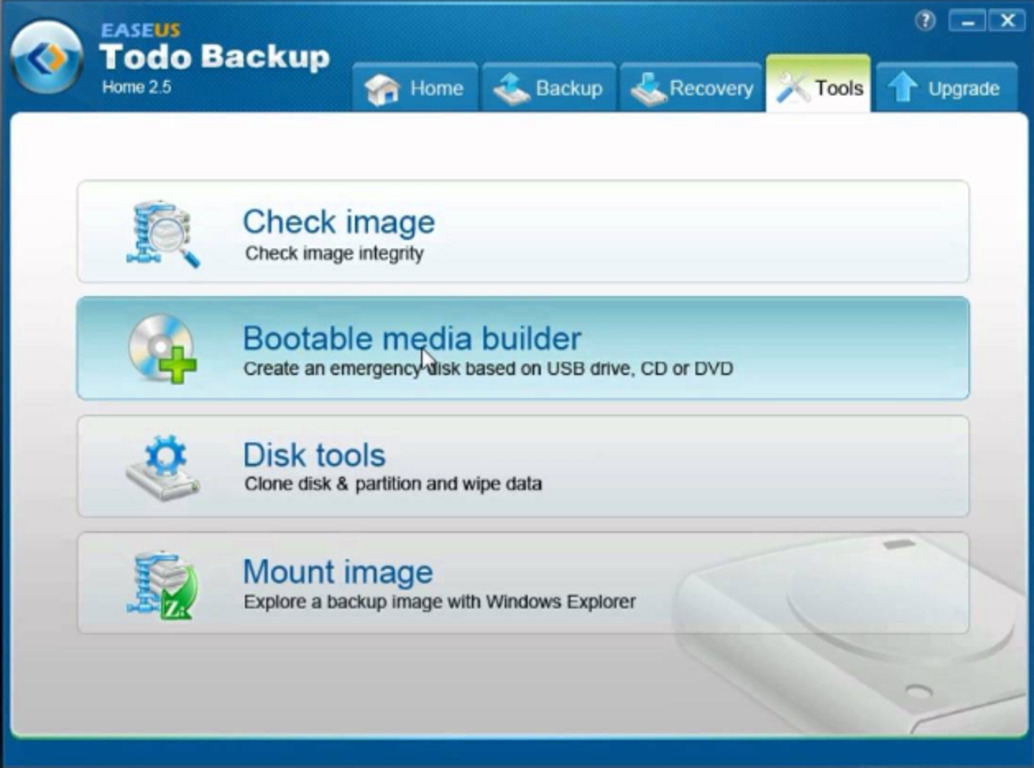
Easeus todo zálohovanie.
Program je celkom dobrý a jednoduchý v obehu a jeho jediný mínus možno považovať za nedostatok podpory ruského jazyka.
Po nainštalovaní na počítači a prvý štart by ste mali odmietnuť zadať licencovaný kľúč - Výber položky " Neskôr».
Programová pracovná plocha obsahuje niekoľko položiek menu potrebných na vytvorenie zálohovania.
Prvá je Zálohovanie disku / oddielu - Umožňuje zálohovať diskové oddiely.
Nasledujúca položka menu - Zálohovanie súborov. - Je to nástroj, ktorý uloží priečinky a súbory v komprimovanom formáte.
Odstavec Zálohovanie systému. Žiada systémový oddiel pevný disk, na ktorom sa nachádza operačný systém Windows.
Potom - klonovanie celého disku a jeho samostatných častí.
Sekcia nástroja obsahuje súbor malých, čo bude tiež užitočné.
Medzi nimi sú:
- na overenie integrity záloh;
- náradie pre Úplné odstránenie informácie z disku;
- nástroj, ktorý vám umožňuje pripojiť a konfigurovať konkrétny protokol;
- režim obnovy systému;
- nástroj na vytvorenie zálohovania ako samostatný disk.
Najdôležitejšie je nástroj Vytvorte núdzový disk.Povolenie, ktoré vám umožní opustiť non-nakladací operačný systém, doslova, v niekoľkých kliknutiach.
Macrium odráža zadarmo.
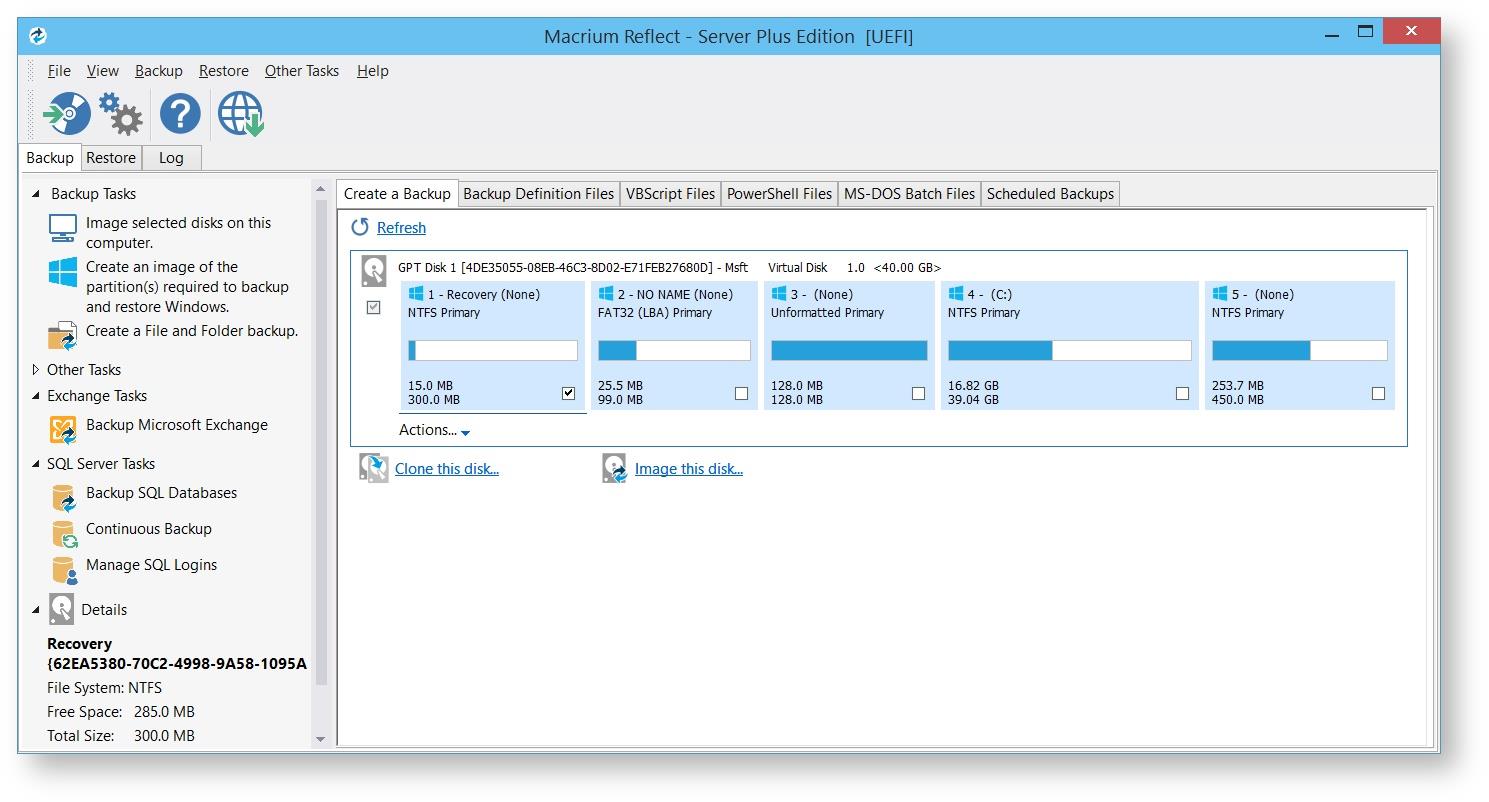
Macrium odráža.
Macrium odráža je jednoduchý a úplne bezplatný program, ktorý vám umožní vykonať záložné kópie požadovaných súborov v niekoľkých kliknutiach, ako aj vytvoriť kópiu na obnovenie operačného systému.
Má tiež takú užitočnú funkciu ako plánovanie na vytvorenie kópií vybraných súborov.
Nie je nič jednoduchšie, pretože používanie tohto programu na vytvorenie záložných kópií osobných dokumentov, ako aj fotografií a z ich možnej straty.
Stojí to za zmienku tento program Je navrhnutý len pre nekomerčné domáce použitie.
Fbackkup.

Fbackkup.
Táto aplikácia vám umožní zálohovať všetky potrebné súbory absolútne na akékoľvek médiá - externý disk (CD, Flash Card), lokálny alebo sieťový disk.
Pri vytváraní zálohy je tu možnosť nielen zachrániť bez balenia, ale aj aplikáciu k nemu s archiváciou.
Medzi funkcie programu patrí to, čo môžete konfigurovať iba záložný profil a potom ho neustále spustiť buď pomocou plánovača.
Fbackkup môže podporovať rôzne pluginy, ktoré umožňujú nielen rezervovať, ale tiež obnoviť nastavenia určitých programov s ich špeciálnymi údajmi.
Ak chcete aplikáciu nainštalovať, prejdite na odkaz nižšie:
Zálohovanie Comodo.

Zálohovanie Comodo.
Nielen, že tento záložný program má podporu ruského jazyka - stále vám umožní vykonávať všetky akcie s krok-za-krokovým majiteľom vysvetľujúcim užívateľ každý nasledujúci krok.
Cez Zálohovanie Comodo. Môžete vytvoriť záložné kópie nielen pevných diskov, sekcií a súborov, ako aj jednotlivých skupín - klávesy databázy Registry alebo e-mailové správy.
V prípade registrácie užívateľ dostane k dispozícii 5 GB osobné pre ukladanie záloh.
Vstavaný plánovač úloh vám umožňuje kopírovať súbory podľa predtým nainštalované nastavenia, ako aj použiť testovaciu funkciu uložených údajov pre integritu.
Hlavné okno programu má šesť hlavných záložiek potrebných na usporiadanie procesu rezervácie, s ktorým je celkom jednoduché zistiť.
Medzi nimi sú:
- zhrnutie - zastupovanie hlavného pracovné okno programy;
- rezervácia - priamo spojené so zálohovaním;
- skratky. - Záložka obsahujúca všetky prednastavené profily;
- reštaurovanie - Umožňuje obnoviť systém zo zadaného archívu;
- tab " Kontrola»Vypočítané, najmä na registráciu a vytvoriť osobný účet v oblaku.
S týmito nastaveniami kariet by nemali byť žiadne problémy a jediná vec, ktorá vyžaduje počiatočnú zmenu - umiestnenie priečinka s uloženými zálohami, pretože predvolené je priečinok " Dokumenty a nastavenia».
Aomei Backupper.
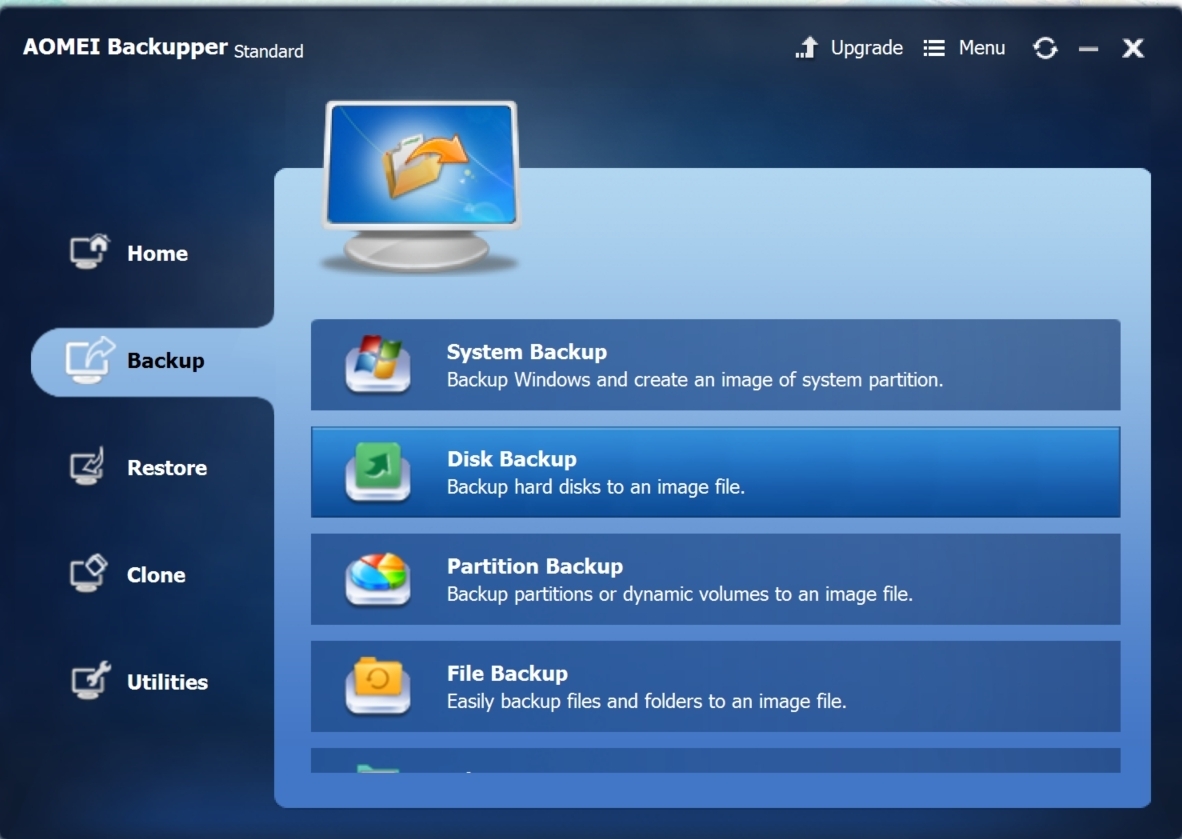
Aomei Backupper.
Toto, celkom jednoduché v obehu, program umožňuje vytvoriť zálohu všetkých druhov operačných systémov, takže pevné disky počítača a dokonca aj jednotlivých priečinkov.
S ním môžete rýchlo vytvoriť záložné uloženie všetkých potrebných údajov ako archív, vrátane samotného operačného systému so všetkými jeho nastaveniami.
Okrem toho, Aomei Backupper. Umožňuje vykonať zálohu nielen celý pevný disk, ale aj jeho samostatné časti, ako aj z miestneho disku a rôznych vymeniteľných médií.
Táto aplikácia vám nechá stratiť v prípade zlyhania systému na počítačových fotografiách, filmoch, hudbe a dokonca - nehovoriac o rôznych textových súboroch - dokumenty a SMS správy.
Cez Aomei. Môžete nainštalovať komplexnosť hesla na vytvorenie akejkoľvek zložitosti archívov, ktorí zabraňujú prístupu k neoprávneným osobám.
Môžete tiež skontrolovať archív pre integritu alebo, ak chcete, vytvoriť obrázok kopírovaných súborov.
Praktický zálohovanie.

Praktický zálohovanie.
Produktové spoločnosti Novosoft. Je to skvelý nástroj na vytváranie záloh, pričom zostáva pomerne ľahko ovládateľný.
S týmto programom môžete vykonať zálohu akéhokoľvek cenné súbory Nielen externé pohony Vo forme flash diskov a CD, ale aj na FTP serveri (ak máte).
Priateľské programové rozhranie vám umožní vysporiadať sa s najťažšie úlohy bez akýchkoľvek ťažkostí a vstavaný sprievodca umožní v priebehu niekoľkých sekúnd nakonfigurovať vlastnosti zálohovania.
Je to celkom jednoduché vybrať konečný úložný priečinok, ktorý môže byť na pevnom disku počítača a na externých jednotkách.
Používanie dostupných nastavení si užívateľ môže vybrať rôzne možnosti Kopírovanie, medzi ktorým môže byť následné kopírovanie iba tých súborov, ktoré boli zmenené od okamihu vytvorenia poslednej kópie - a to znižuje čas zálohovania niekoľkokrát.
Krásne a zrozumiteľné rozhranie, ako aj dobrá sada možností vám umožní atribútovať Praktický zálohovanie. Na zoznam najlepších programov na držanie zálohovania.
Bez ohľadu na zálohovanie

Bez ohľadu na zálohovanie
Toto je dobré riešenie pre ochranu rôznych informácií z možnej straty spojenej s poruchou systému a poškodením pevného disku počítača.
Cez Bez ohľadu na zálohovanie Stačí len urobiť zálohu k dispozícii na vašom počítači, ako aj ich individuálne zväzky.
Okrem toho môžete, ak si želáte, vytvorte záložné kópie jednotlivých priečinkov a súborov, aby ste mohli obnoviť po neočakávanom zlyhaní systému.
Po inštalácii tohto programu sa objaví jeho ikona v zásobníku a keď sa zobrazí kurzor myši - objaví sa stručné informácie O poslednej úlohe.
Programové rozhranie obsahuje štyri obchodné karty, v ktorých sa vykonávajú všetky druhy nastavení nadchádzajúceho zálohovania.
Nasledujúce zahŕňa:
- nastavenie - k dispozícii rôzne nastavenia aktivity programu a jej mysle;
- podpora Umožňuje komunikovať s technickou podporou;
- Aktualizáciu. Poskytuje informácie o potrebe aktualizácie, ak je nová verzia uvoľnená;
- Postavenie. Obsahuje všetky údaje o poslednom zálohovaní.
Existujúci konfigurátor je navrhnutý tak, aby vytvoril akčný plán a zahŕňa Ďalšie funkcie Ako napríklad zálohovanie v prípade určitých udalostí (výstup zo systému a tak ďalej).
Paragon Backup & Recovery

Paragon Backup & Recovery
Hlavné možnosti programu by mali zahŕňať nielen zálohu celého pevného disku, ale aj jeho jednotlivých sekcií.
Ak vytvoríte záložnú kópiu operačného systému - jeho obraz bude automaticky rozdelený na niekoľko častí, z ktorých každý nebude prekročiť 4,5 GB.
Toto sa robí tak, že užívateľ môže uložiť zálohu na diskoch bez akýchkoľvek ťažkostí av prípade potreby ich použiť na obnovenie systému.
Okrem toho má program funkciu vo svojom arzenále, ktorá vám umožní automaticky vytvoriť núdzový zavádzací disk.
Rozhranie Paragon Backup & Recovery má len potrebné nástroje a pripomína windows ExplorerPreto nie sú ťažkosti s prácou ani nováčik.
ABC zálohovanie pr.

ABC zálohovanie pr.
Rovnako ako väčšina programov tohto smeru - ABC zálohovanie pr. Umožňuje vytvárať záložné kópie a odoslať ich rôzne zariadenia Informačné ukladanie - sieťové disky, FTP servery, externé disky vo forme CD a flash diskov.
Pomocou vstavaného plánovača môže užívateľ vytvoriť neobmedzený počet úloh spojených nielen s zálohovaním, ale aj s vyložením vytvorenej kópie na určité miesto.
V procese zálohovania môžu byť súbory komprimované a premenené na PSČ.-Archive.
Okrem toho môže program bežať, ak je to potrebné, rôzne nástroje výrobcov tretích strán pred zálohovaním a po ňom.
Apbackup.

Okno programu APBACKUP
Apbackup.
ak chcete užívateľovi, môžete vyložiť nielen externé médiá a lokálny disk, ale aj na serveri FTP.
Zálohovanie potrebných súborov je vyrobené v obvyklom formáte a komprimované - ako archív ZIP64.
Okrem toho je program schopný pripojiť sa k procesu kompresie uložených súborov.
Pomocou vstavaných pomôcok, môžete skontrolovať archív ihneď po jeho vytvorení, ako aj na ňu.
Apbackup. Automaticky distribuuje zaťaženie procesora tak, aby užívateľ v procese vytvárania zálohy ani necíti zmeny v počítači.
Štandardný štandard
Štandardný štandard.
S touto výkonnou aplikáciou môžete ľahko vykonať zálohovanie dôležitých údajov v režime automatického režimu úlohy.
Vytvorené kópie určitých súborov je možné uložiť na lokálne aj na sieťovom disku, ako aj na akomkoľvek externom disku.
Pri inštalácii filtra súboru, ako aj grafiku zálohovania sa program automaticky vykoná.
Zabudovaný magisterský program umožní vytvárať záložné kópie potrebných súborov v priebehu niekoľkých sekúnd.
Stojí to za zmienku Backup4all Podporuje režim archivácie ZIP a môže pracovať používateľ nainštalovaný Naplánovaný.
Acronis True Image Windows
Acronis True Image.
Tento program vám umožní vytvoriť kópiu operačného systému v prípade neočakávaného zlyhania, rovnako ako získať zavádzací flash disk alebo disk.
Práca s Acronis True Image je celkom jednoduchý a ruské hovoriace rozhranie umožní pre každého zálohu - ani skúseného - používateľa.
Pred spustením záložného systému skontrolujte disk, na ktorom je nainštalovaný nepotrebné súbory a programy.
Odstráňte všetky zbytočné, takže zálohovanie je najviac kompaktné a nezaberá príliš veľa miesta.
Ak chcete vykonať zálohu, musíte kliknúť na kartu " Všetky počítača"A ísť do okna" Disky a sekcie».
V tomto okne vyberte zdroj zálohovania, ako je uvedené Fig.14, potom kliknite na tlačidlo " V poriadku».
Ďalším krokom bude výber úložiska, kde budú umiestnené záložné súbory - to môže byť aj akékoľvek externé disky a iné pevné disky okrem toho, ku ktorým je nainštalovaný operačný systém.
Konečný záložný program
Konečné zálohovanie.
S týmto programom môžete vytvoriť zálohu rôznych údajov z vášho mobilného zariadenia.
Zálohovanie dát telefónu zahŕňa vytvorenie záložnej kópie dostupných účtov, inštalovaných miniaplikácií a aplikácií, záložiek, výziev log, kontakty a mnoho ďalších vecí.
Pri výbere operácií skupiny môžete vykonať zálohu všetkých aplikácií alebo len nových.
Okrem toho je možné vykonať selektívne zálohovanie, ktoré vám umožní vytvoriť len tie najdsiahlejšie kópie.
Tento program môže byť tiež použitý ako alternatíva k manažérovi zamestnancov, ktorý umožňuje nielen zobraziť sací proces, ale aj zmraziť alebo zastaviť.
Každý užívateľ počítača pravdepodobne vie, že žiadny systém nie je poistený proti vzniku chýb a dokonca kritických porúch, keď nie je možné obnoviť bežné nástroje. Na tento účel boli vyvinuté programy pre a vrátane nástrojov, ktoré vám umožňujú vytvoriť záložné kópie pevných diskov a logických oddielov. Zvážte najobľúbenejšie nástroje rôznych úrovní obtiažnosti.
Dátové programy a obnova: účelnosť použitia
Niektorí používatelia trochu nesprávne predstavte, aké silné sú nástroje tohto typu. Bohužiaľ, mylne verili, že najviac jednoduchá možnosť Bude to obvyklá kópia užívateľských súborov na iné logické časti iné ako systémové. Existuje ďalšia kategória používateľov, ktorí sa domnievajú, že môžete skopírovať celú sekciu systému na iné miesto, a potom v prípade zlyhania z tejto kópie. Bohužiaľ, mýli sa a tí a ďalšie.
Samozrejme, táto technika sa vzťahuje na používateľské súbory, ale nie každý chce inú logický objem Ponuka informácií alebo neustále udržiavanie externého nosiča ako USB HDD, banda diskov alebo flash diskov, kontajner je jasne obmedzený. A s veľkými množstvami údajov by ste mali tiež zvážiť čas kopírovania z jedného zväzku do druhého. Zálohovanie a zotavenie a systém, a sekcie práce sú trochu iné. Samozrejme, vo väčšine prípadov bude existovať vymeniteľné médiá, avšak vytvorená záložná kópia bude obsadiť mnohokrát menej miesta.
Základný princíp prevádzky a možností fungovania
Väčšina z dobre známych a široko používaných nástrojov využíva hlavne princípy pre vytváranie obrázkov a kompresii kopírovaných údajov. V tomto prípade sa obrazy najčastejšie aplikujú na vytvorenie kópií operačného systému, ktorý vám umožní obnoviť po nepredvídanom kritickom zlyhaní a nástroje na kopírovanie sekcií alebo užívateľských súborov naznačujú, že kompresia typu archivácie navrhuje.

Pokiaľ ide o možnosti rezervácie, môžu byť dve. V zásade takmer každý program na zálohovanie systému navrhuje používať externé médiá (DVD, flash disk atď.). To je len kvôli tomu, že keď je systém obnovený, je potrebné nie sú potrebné načítať zo systémového oddielu, a to z vymeniteľných médií. Obraz v logickej časti nebude rozpoznaný.
Ďalšou vecou je zálohovanie diskov. Môžu byť uložené v nich. potrebné informácie Je to v iných logických sekciách, alebo opäť použiť vymeniteľné médiá. Ale čo ak sa použitý objem pevného disku vypočíta stovky gigabajtov? Nie vám umožní písať tieto informácie aj v komprimovanej forme. Alternatívne môžete použiť externý HDD, ak je, samozrejme, k dispozícii.
Pokiaľ ide o výber vhodného utility na uloženie užívateľských súborov, najlepšie rozhodnutie - Zálohovací program pre naplánované súbory. Takáto užitočnosť je schopná vyrábať túto operáciu bez účasti používateľov, pri zachovaní všetkých zmien vykonaných na určité časové obdobie. Nové údaje môžu byť pridané do zálohovania, ako aj staré - odstránené z neho. A to všetko v automatickom režime! Výhoda je zrejmá - Koniec koncov, užívateľ v nastaveniach potrebujete len nastaviť časový interval medzi bodmi kópií, potom sa všetko deje bez neho.
"Native" program pre zálohovanie systému Windows
Takže, začať, zastavme sa na vlastných systémoch Windows. Mnohí sa domnievajú, že vstavaný program zálohovania kopírovanie okien To funguje, aby to mierne, nie veľmi dobré. V podstate to nechce používať len kvôli tomu, že nástroj trávi príliš veľa času na vytvorenie kópie a samotná kópia zaberá veľa miesta.

Má však dosť výhod. Koniec koncov, ktorí, ako nie na špecialistov spoločnosti Microsoft, poznať všetky jemnosti a nuansy spojené s komponentmi, ktoré sú mimoriadne nevyhnutné pre správne obnovenie systému Windows? A mnohí užívatelia jednoznačne podceňujú schopnosti základných prostriedkov. Koniec koncov, niet divu, že tento program zálohovania a obnovy je zahrnutý v hlavnom systéme?
Túto pomôcku môžete ľahko pristupovať zo štandardného "ovládacieho panela", kde je vybratá oblasť zálohovania a obnovy. Tu môžete použiť tri hlavné položky: Vytvorenie obrázka, vytvorenie disku a nastavenia kópie. Prvé a druhé ťažkosti nespôsobujú. Ale tretia je veľmi zaujímavá. Systém navrhne uložiť kópiu na vymeniteľnom médiu, predbežné určenie samotného zariadenia. Ale ak sa pozriete na parametre, môžete uložiť kópiu a v sieti, ktorá je ideálna pre "LAN". Takže v niektorých prípadoch bude takýto program na zálohovanie systému dobrý nástroj na vytvorenie zálohovania s možnosťou následného obnovenia systému Windows z tejto kópie.
Najobľúbenejšie nástroje
Pozrime sa teraz na utility, ktoré sú podľa mnohých odborníkov, dnes najvyhľadávanejší užívatelia. Okamžite si uvedomte, že je jednoducho nemožné zvážiť všetky záložné programy, takže sa zastavíme na niektorých z nich, vzhľadom na úroveň popularity a zložitosti ich používania. Približne zoznam takýchto nástrojov môže vyzerať takto:
- Acronis True Image.
- Norton Ghost.
- Back2zip.
- Zálohovanie Comodo.
- Backup4all.
- ABC Backup Pro.
- Active Backup Expert Pro.
- Apbackup.
- File Backup Watcher zadarmo.
- Kopírky.
- Automatické zálohovanie a mnoho ďalších.
Teraz sa pokúsime pozrieť na päť najlepších. Vziať do úvahy! Na tento moment Záložné programy sa považujú za používané najmä na pracovné stanice (používateľské počítače). Riešenia pre serverové systémy a siete sa budú posudzovať samostatne.
Acronis True Image.
Samozrejme, že je to jedna z najsilnejších a populárnych nástrojov, ktoré si vyžadujú zaslúžený úspech a dôveru mnohých používateľov, hoci patrí k programom vstupnej úrovne. Avšak, má dostatok príležitostí.

Po spustení aplikácie užívateľ vstúpi do hlavného menu, kde môžete vybrať niekoľko možností pre akciu. V tomto prípade sa zaujímame o sekciu vytvárania zálohovania a obnovy (v ponuke sú stále ďalšie pomôcky, ktoré sa nebudú zrejmé z zrejmých dôvodov). Po aktivácii vstupu "MASTER", ktorý pomôže vytvoriť zálohu. V tomto procese si môžete vybrať, kópiu toho, čo presne je potrebné vytvoriť (systém pre obnovenie "od nuly", súbory, nastavenia atď.). V "type kópií" je lepšie zvoliť si "inkrementálne", pretože pomôže uložiť priestor. Ak je objem nosiča pomerne veľký, môžete použiť plnú kópiu a vytvoriť viac kópií - rozdiel. Pri vytváraní kópie systému sa navrhuje, aby sa zavádzací disk.
To je to, čo je zaujímavé: nástroj ukazuje pomerne vysoké rýchlosti rýchlosti vytvárania záložnej kópie, času, kompresie. Napríklad, na kompresii údajov o poradí 20 GB, bude potrebné v priemere 8-9 minút a veľkosť konečnej kópie je len viac ako 8 GB.
Norton Ghost.
Máme ďalší najvýkonnejší nástroj. Ako obvyklé, po začiatku programu, spustí "master", pomáha prejsť všetky kroky.

Táto pomôcka je pozoruhodná v tom, že je možné vytvoriť na skrytej oddiele pevného disku, kde sa kópia uloží (a dáta a systém je možné ho obnoviť). Okrem toho môže zmeniť súbor parametrov: typ kontroly čítania, typ nahrávania, kompresie, počet bodov za simultánny prístup, atď. Čo sa týka výkonu, rovnaké 20 GB aplikácií kompresie na veľkosť len viac ako 7,5 GB , ktorý časom trvá asi 9 minút. Všeobecne platí, že výsledok je celkom dobrý.
Back2zip.
Ale záložný program na harmonograme. Vyznačuje sa skutočnosťou, že jeho inštalácia trvá len niekoľko sekúnd a po spustení automaticky vytvorí novú úlohu a začne kopírovať údaje, za predpokladu, že používateľské súbory sú uložené v priečinku Moje dokumenty. Bohužiaľ, toto je hlavný mínus.

Keď spustíte úlohu, ktorú potrebujete na odstránenie, a potom vyberte zdrojový koncový priečinok. "Majitelia" v obvyklom zmysle nie je tu, všetko sa vykonáva z hlavného okna. V plánovači môžete nastaviť interval kopírovania od 20 minút do 6 hodín. Všeobecne platí, že najjednoduchšie riešenie pre užívateľov základných úrovní.
Zálohovanie Comodo.
Máme ďalší zaujímavý nástroj, ktorý môže konkurovať aj s komerčnými produktmi. Jeho hlavná funkcia Je to prítomnosť až päť režimov prevádzky a obrovské množstvo nastavení.

Zaujímavé je, že nástroj je schopný reagovať na zmeny v súboroch, ktoré sú súčasťou zálohy v reálnom čase. Akonáhle sa zdrojový súbor zmení a uloží, aplikácia okamžite vytvorí kópiu pridaním a výmenou konečného prvku v zálohe. Nehovoriac o plánovači, je možné začať začiatok kópie kópií alebo v čase začiatku, alebo keď ukončíte.
Backup4all
Nakoniec, pozrime sa ďalšie bezplatný nástrojUmožnenie, tak hovoriť, jeden spadol, aby sa záložné kópie za všetko, čo môže byť v budúcnosti potrebné v budúcnosti.

Tento nástroj je zaujímavý, aby vám umožní uložiť kópie nielen na externé alebo interné médiá, ale aj na sieťach, alebo dokonca na FTP serverov. Tu je tu pomerne niekoľko upraviteľných parametrov a nastavení, medzi ktorými možno rozlíšiť štyri metódy kopírovania, ako aj podpora, okrem toho je rozhranie veľmi jednoduché a displej priečinkov a úloh je reprezentovaný ako stromová štruktúra " Typ prieskumníka. Používateľ môže tiež zdieľať kopírované údaje podľa kategórií, ako sú dokumenty, výkresy atď., Každému projektu prideľte vlastný štítok. Samozrejme, že tam je tiež "plánovač úloh", v ktorom môžete určiť napríklad vytvárať kópie výlučne v čase nízkeho zaťaženia procesora.
Riešenia pre serverové systémy
Serverové systémy a siete majú tiež špecializované záložné programy. Zo všetkých tejto odrody si môžete vybrať tri najsilnejšie:
- Symantec Backup Exec 11D Recovery System.
- Yosemite Backup Standard Master Server.
- Shadow Chráňte Edition Small Business Server.

Ako sa predpokladá, že takéto verejné služby sú dobrý rezervačný nástroj vo vzťahu k malým podnikom. Zároveň sa môže vykonať zotavenie "od nuly" pracovná stanicaNachádza sa online. Ale najdôležitejšou vecou je, že rezervácia musí vyrábať len raz, všetky následné zmeny budú uložené automaticky. Všetky aplikácie majú rozhranie "Explorer" typu a podporou diaľkové ovládanie Z akéhokoľvek terminálu v sieti.
Namiesto predškolskej školy
Zostáva pridať, že tam boli ďaleko od všetkých programov zálohovania / obnovy, ktoré vám umožnia vytvoriť zálohovanie a systémy a súbory, a potom ich obnoviť z vytvorených kópií. Zdá sa však, že aj stručné informácie o uvedených programoch budú mať predstavu o tom, ako to funguje, a prečo je všetko potrebné. Otázka voľby vhodného pre zrejmé dôvody, opustíme otvorené, pretože už závisí od preferencií samotného používateľa alebo správcu systému.









